作業指示書の権利を作成する
作業指示書の権利により、フィールド サービス組織が作業指示書の属性および日付範囲要因に基づいて作業指示書製品およびサービスに価格表と値引きを動的に適用できるようになります。 これは、組織が Dynamics 365 Customer Service でサポート案件権利を提供する方法と似ています。
権利は、以下に基づいて作業指示書に適用できます。
- 請求先取引先企業
- サービス アカウント
- 特定の製品とサービス
- 特定の顧客資産
- 顧客資産カテゴリ
- インシデントの種類
この記事では、2 つのシナリオで作業指示書の権利を確認します。
シナリオ 1: 組織は、顧客に、事前設定された価格表に基づいてすべての作業指示書製品およびサービスに対して 2 年間 10% 値引きを提供したいと思っています。
シナリオ2: 組織は、顧客に、特定のカテゴリの顧客資産に関連する作業指示書に対して 2 年間無料の作業指示書製品およびサービスを提供したいと思っています。
前提条件
Field Service v8.4 以降
Dynamics 365 Customer Service
推奨: Dynamics 365 価格表の情報
シナリオ 1: 価格表と値引きの権利
最初のシナリオでは、組織は、顧客に、事前設定された価格表に基づいてすべての作業指示書製品およびサービスに対して 2 年間 10% 値引きを提供したいと思っています。
ステップ 1: 価格表を作成し、製品を追加する
作業指示書製品およびサービスに価格表と値引きを追加する権利を作成するには、まず関連製品を持つ価格表が必要です。
Field Service > 設定 > 価格表 に移動し、新しい価格表を作成します。
次に、関連する価格を持つ価格表品目として製品とサービスを追加します。
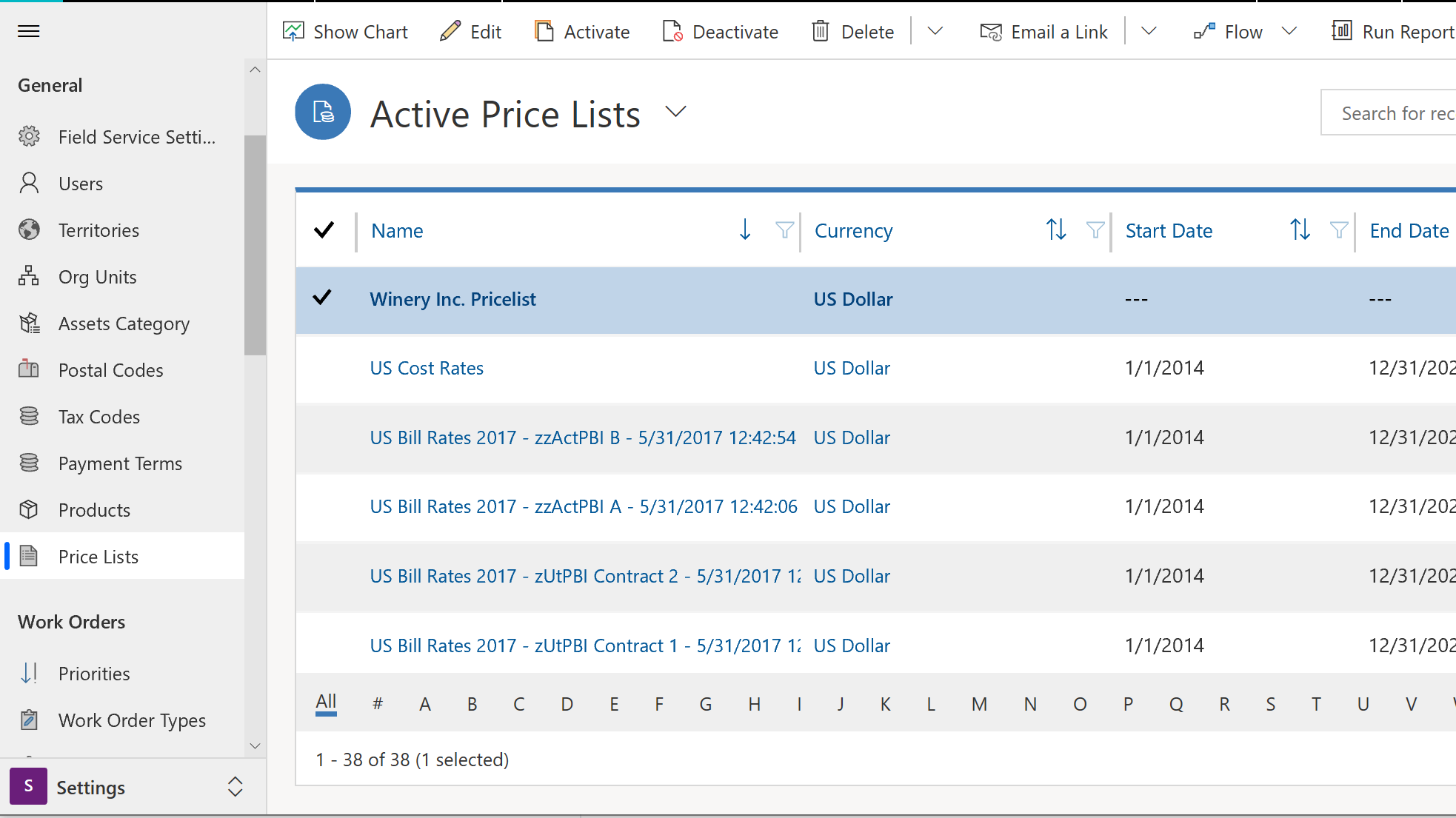
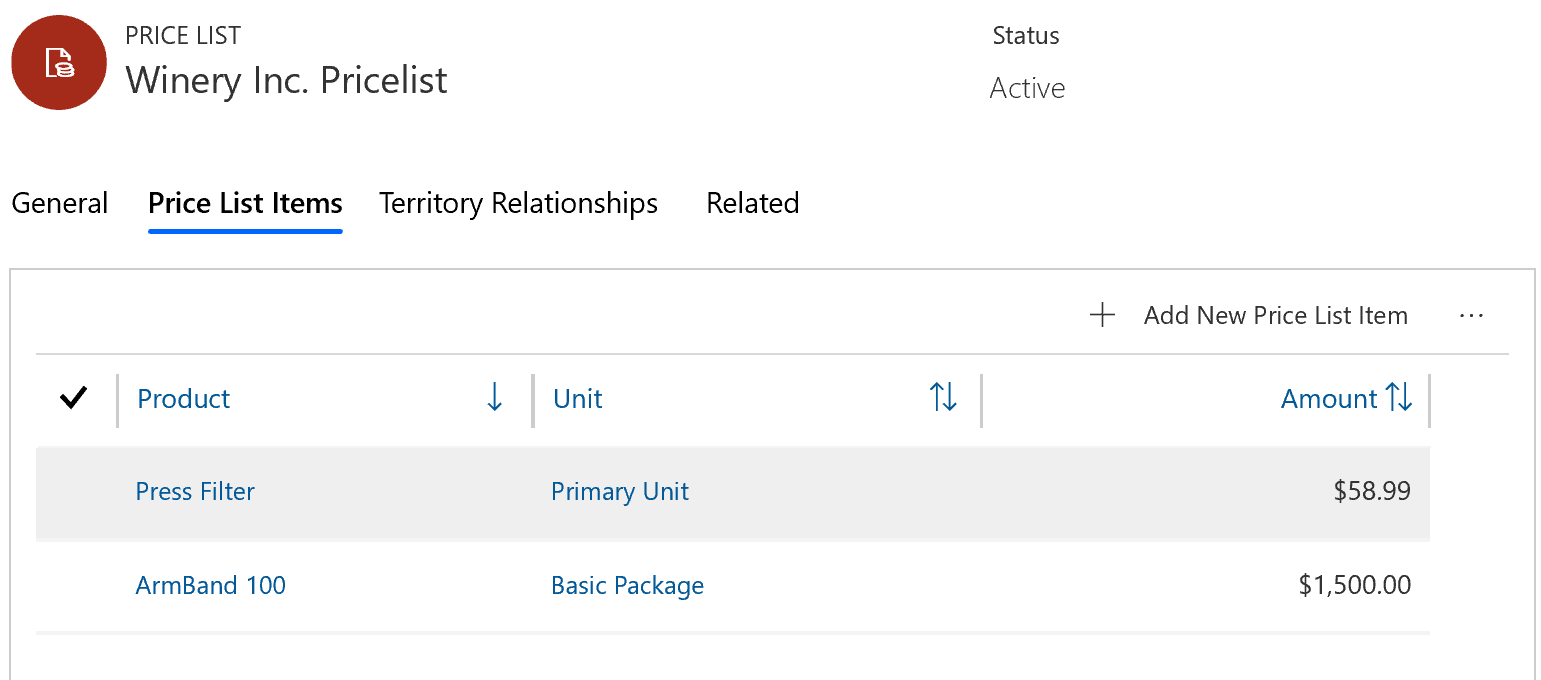
ボーナス ヒント 1: 製品とサービスが両方製品エンティティに追加されます。 Field Service 製品の種類 を使用して区別します。製品には 在庫 オプションと 非在庫 オプションを、サービスには サービス オプションを使用します。
ボーナス ヒント 2: 製品を価格表に属さないか、または作業指示に入力された価格に属さない場合、製品レコードの定価を入力します。
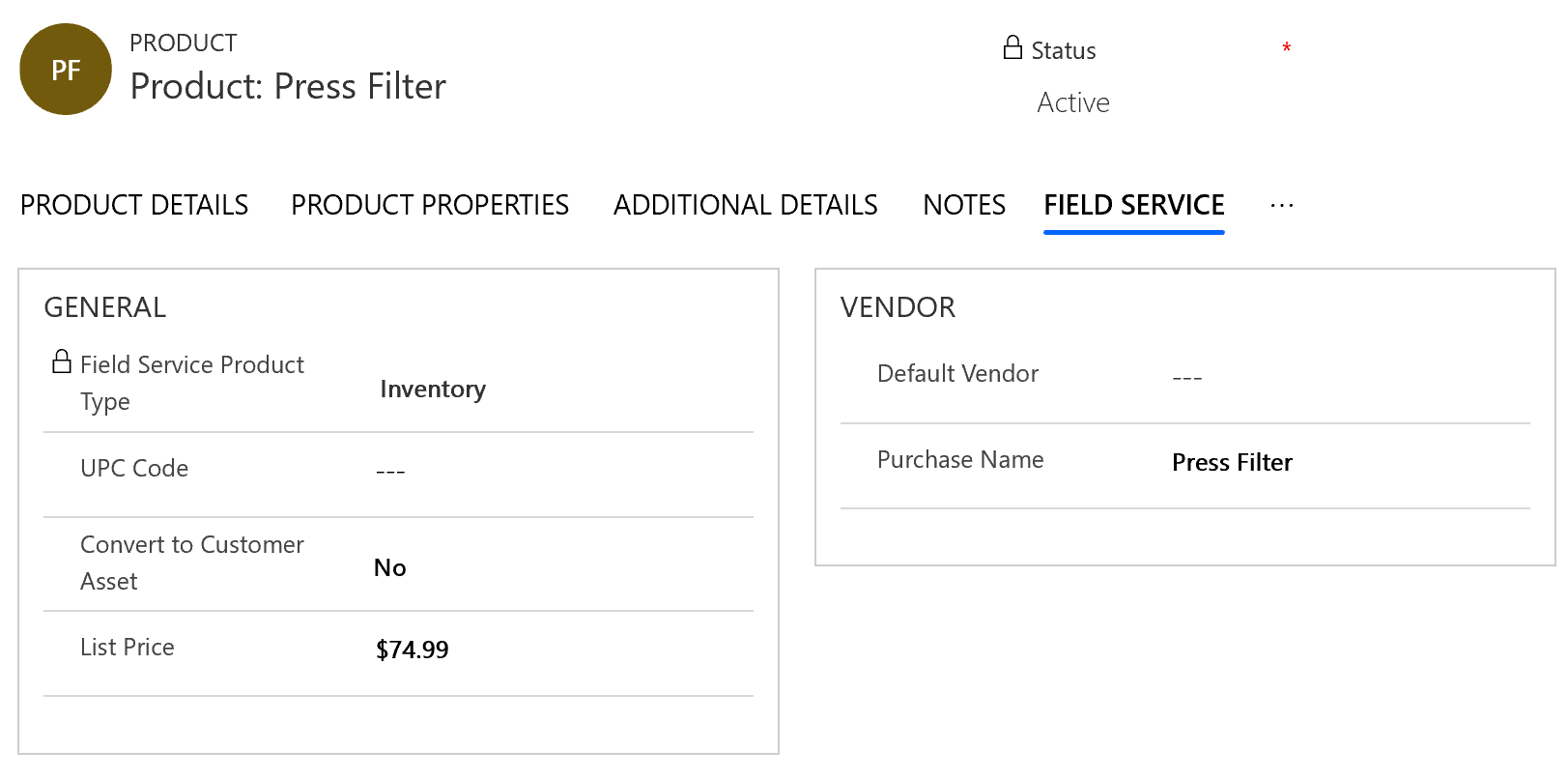
ステップ 2: 権利を作成する
Field Service > 設定 > 権利 に移動し、新しい権利を作成します。
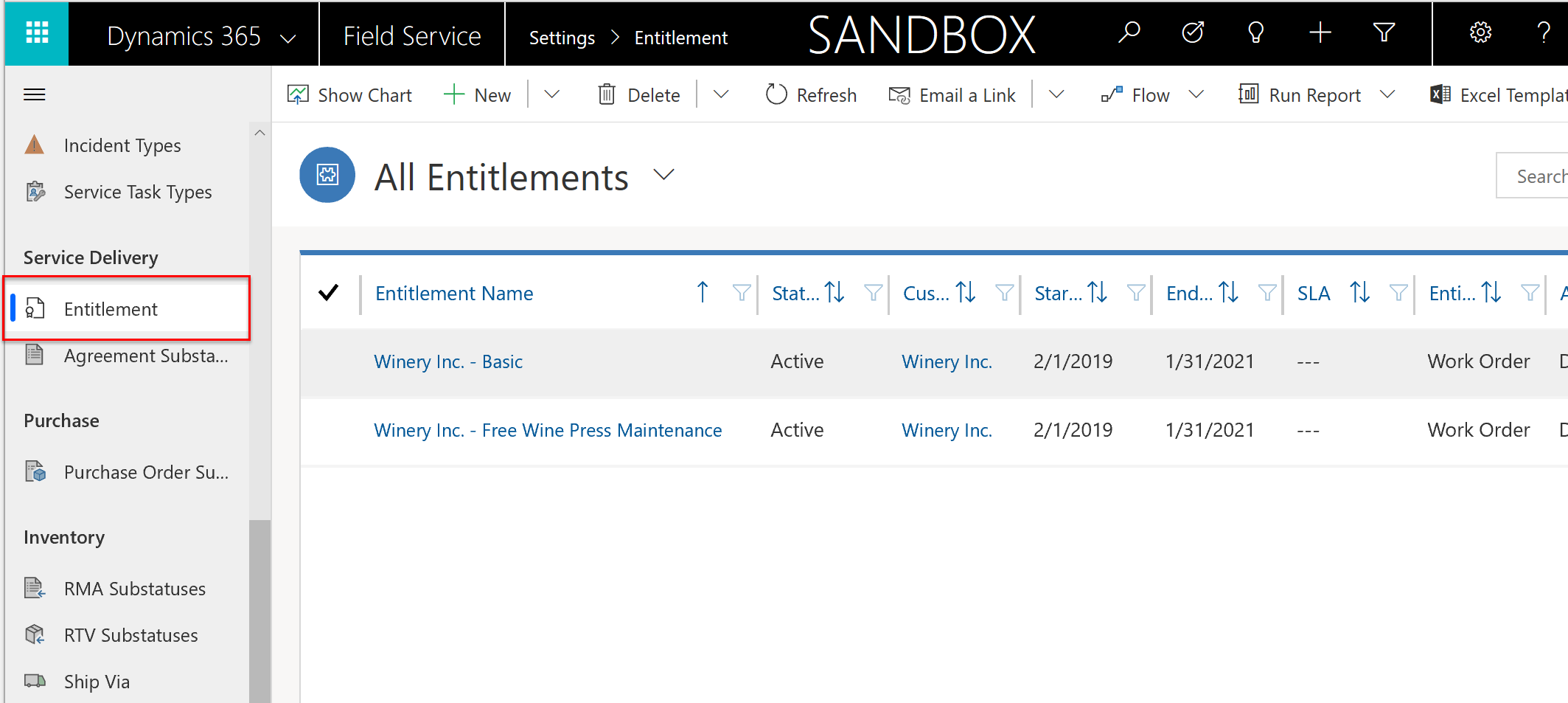
次のフィールドが表示されます。
主要顧客: 適用する この権利の取引先企業 を選択します。 ここで選択した取引先企業が後で作業指示書の請求先取引先企業として一覧表示された場合、この権利は対象とすることができます。 権利は 1 件の顧客にのみ適用できます。ただし、請求先取引先企業は複数のサービス アカウントに関連付けることができるため、請求先取引先企業が同じである限り、複数の場所の作業指示書で権利をすべての作業指示書に適用できます。
開始/終了日: この権利が有効な日付の範囲を選択します。 有効な作業指示書がこの範囲内で作成された場合、権利は適用されます。
エンティティの種類:作業指示書 を選択します。
割り当てタイプ:割引率 と 価格表 を選択します。
適用対象 : このシナリオでは、作業指示書製品とサービスの両方 を選択します。 権利は、製品またはサービスのみに対して適用できます。
適用する価格表: 権利が適用されない場合に作業指示書製品およびサービスに適用する価格表を選択します。
割引率: 作業指示書製品またはサービスの価格を割引する割合を表す数値を入力します。 価格表が適用されており、製品またはサービスが価格表の一部である場合、この値に価格表の価格を割引できます。 価格表の一部ではない場合、この値は製品レコードの定価を割引します。
権利の優先度: 該当する場合、複数の権利が単一の作業指示書製品またはサービスに適用されるとき、インスタンスのこの権利の重要度を表す数値を入力します。 「1」と入力することは最大の優先度を表します。 詳しくは、この記事の権利の競合のセクションをご覧ください。
権利を保存してアクティブ化します。
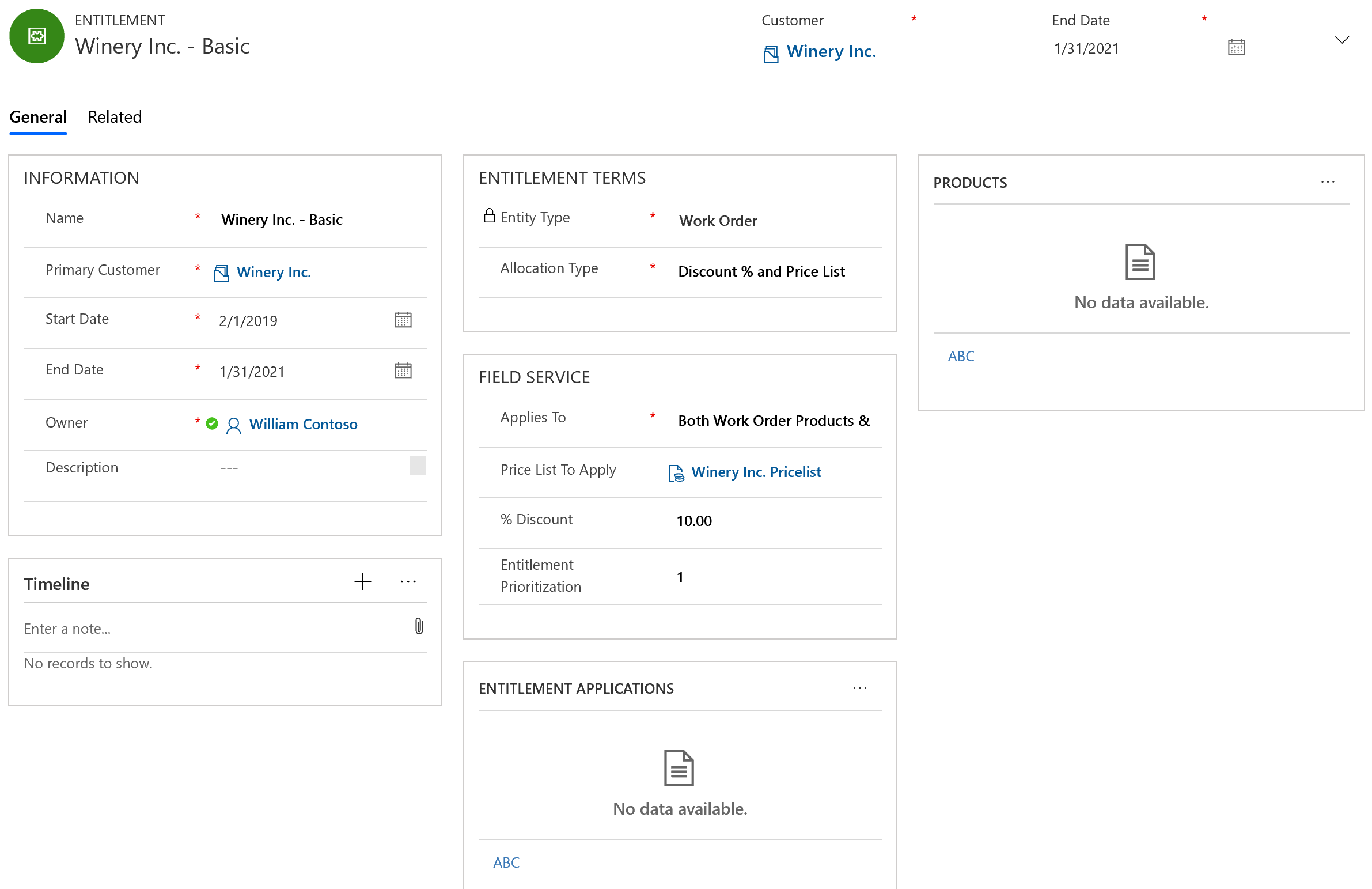
ステップ 3: 作業指示書を作成し、作業指示書製品およびサービスを追加します。
次に、権利が適用される作業指示書を作成します。
次のスクリーンショットに、権利のぷらまり顧客と同じ請求先取引先企業を持つ作業指示書が表示されます。 これにより、この作業指示書に適用する権利がトリガーされます。
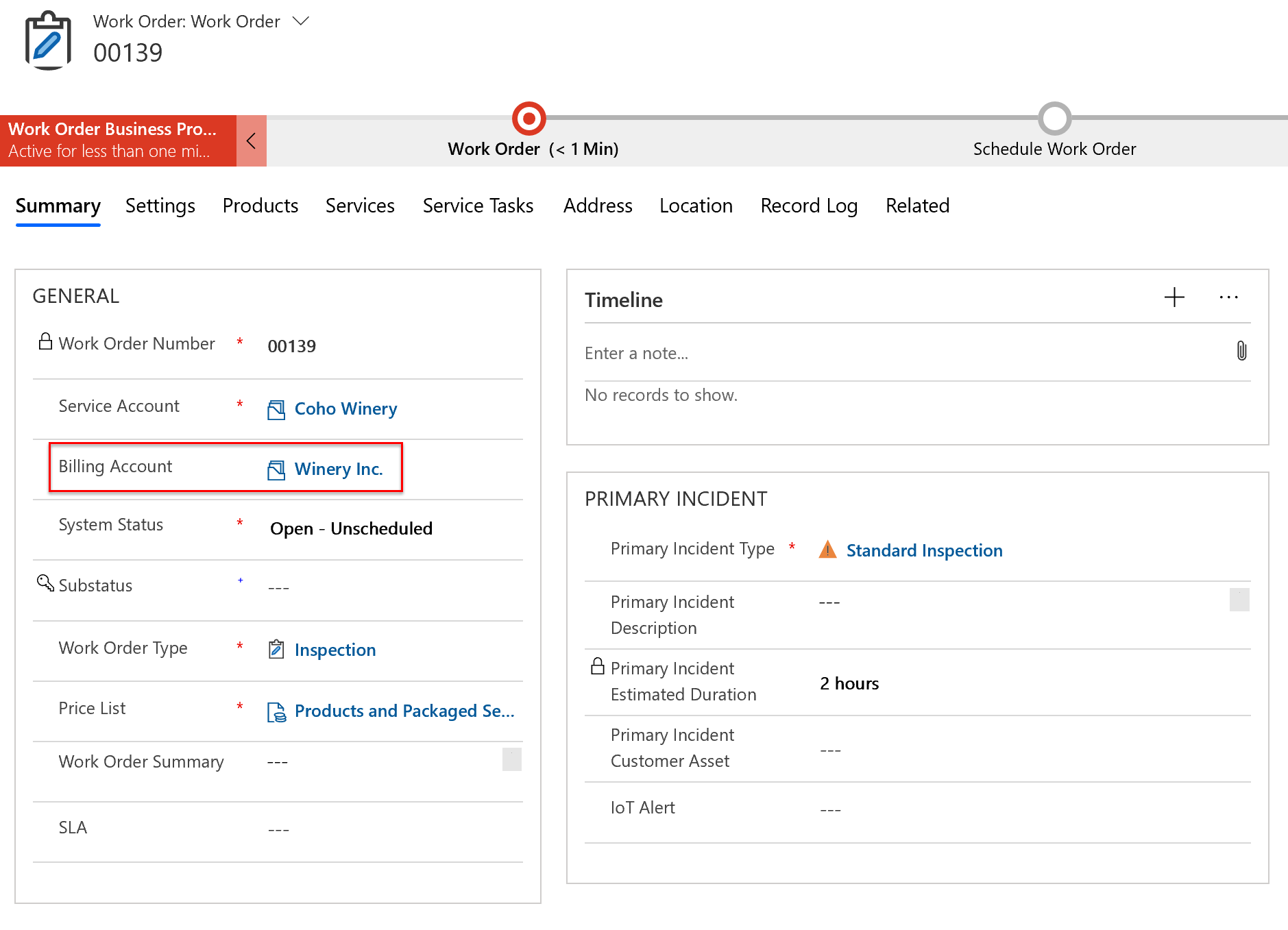
作業指示書製品を表示する製品タブを選択します。 製品は通常、作業指示書インシデントから手動または自動で作業指示書に追加されます。
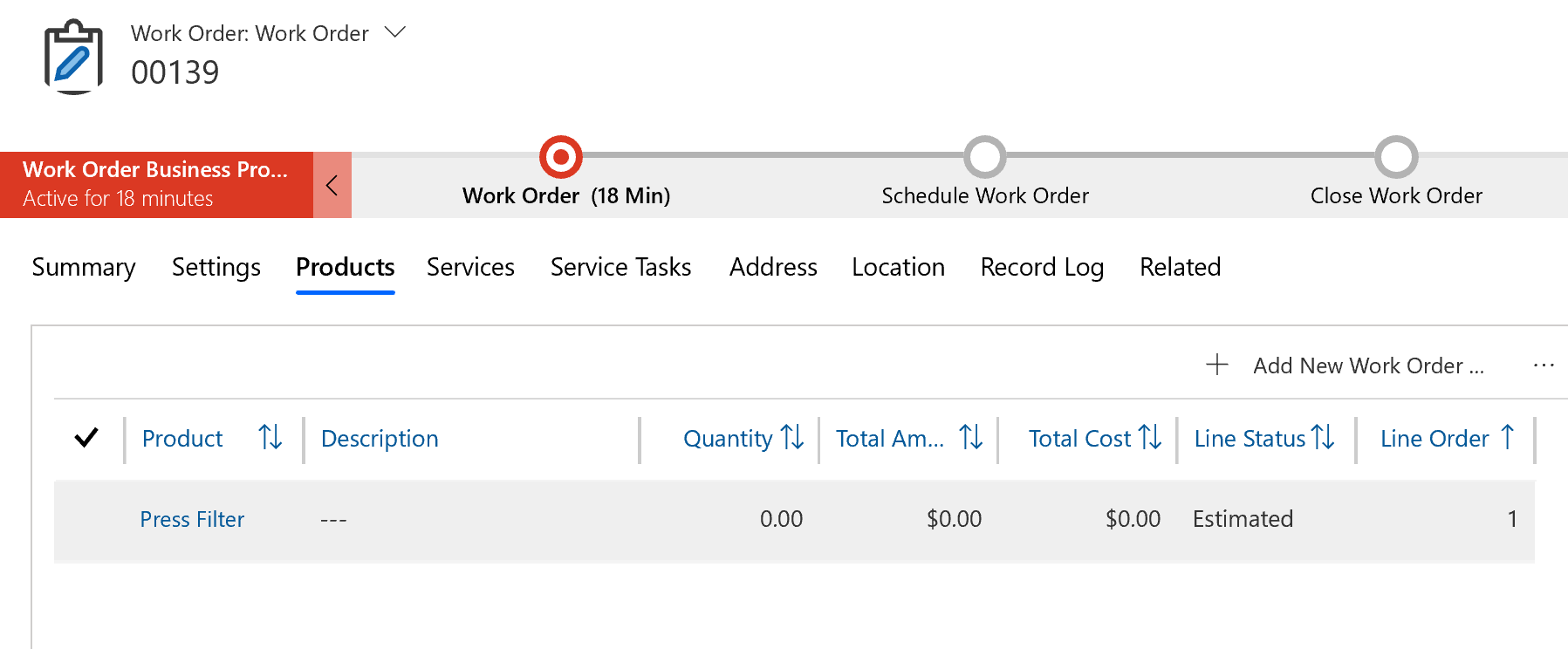
作業指示書製品の その他 タブで、権利が自動的に選択されます。 これは、権利で選択した価格表が、作業指示書の価格表と異なる場合でも、作業指示書製品に追加されることを意味します。
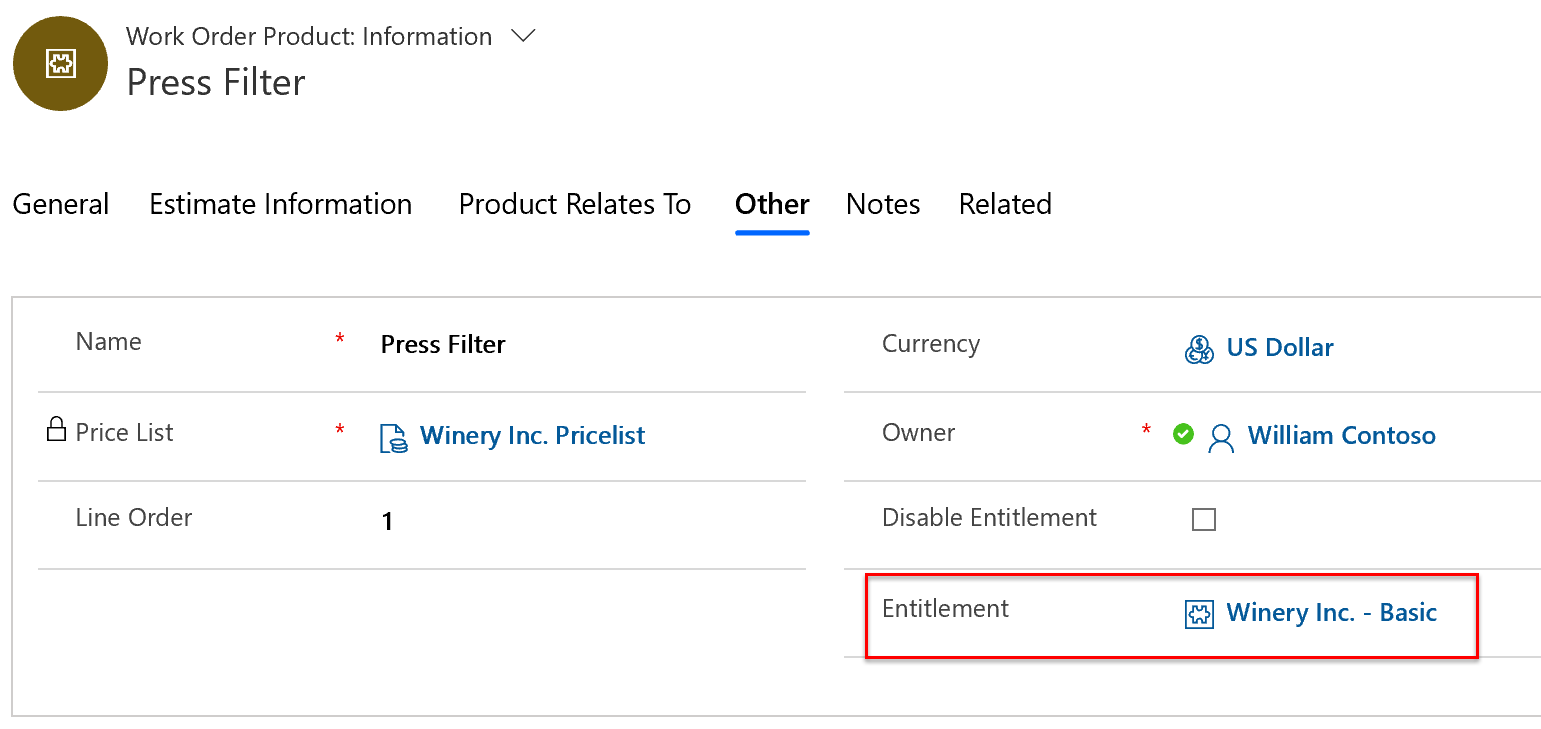
メモ
作業指示書の価格表は、作業指示書製品やサービスに既定で適用されますが、権利はこれを上書きし、作業指示書製品およびサービスに直接適用されます。
権利のために割引率も適用され、見積もりの合計が編集されます。 作業指示書品目の状態が 見積もり から 使用済み に変化した場合、これは、顧客に請求すされる価格です。
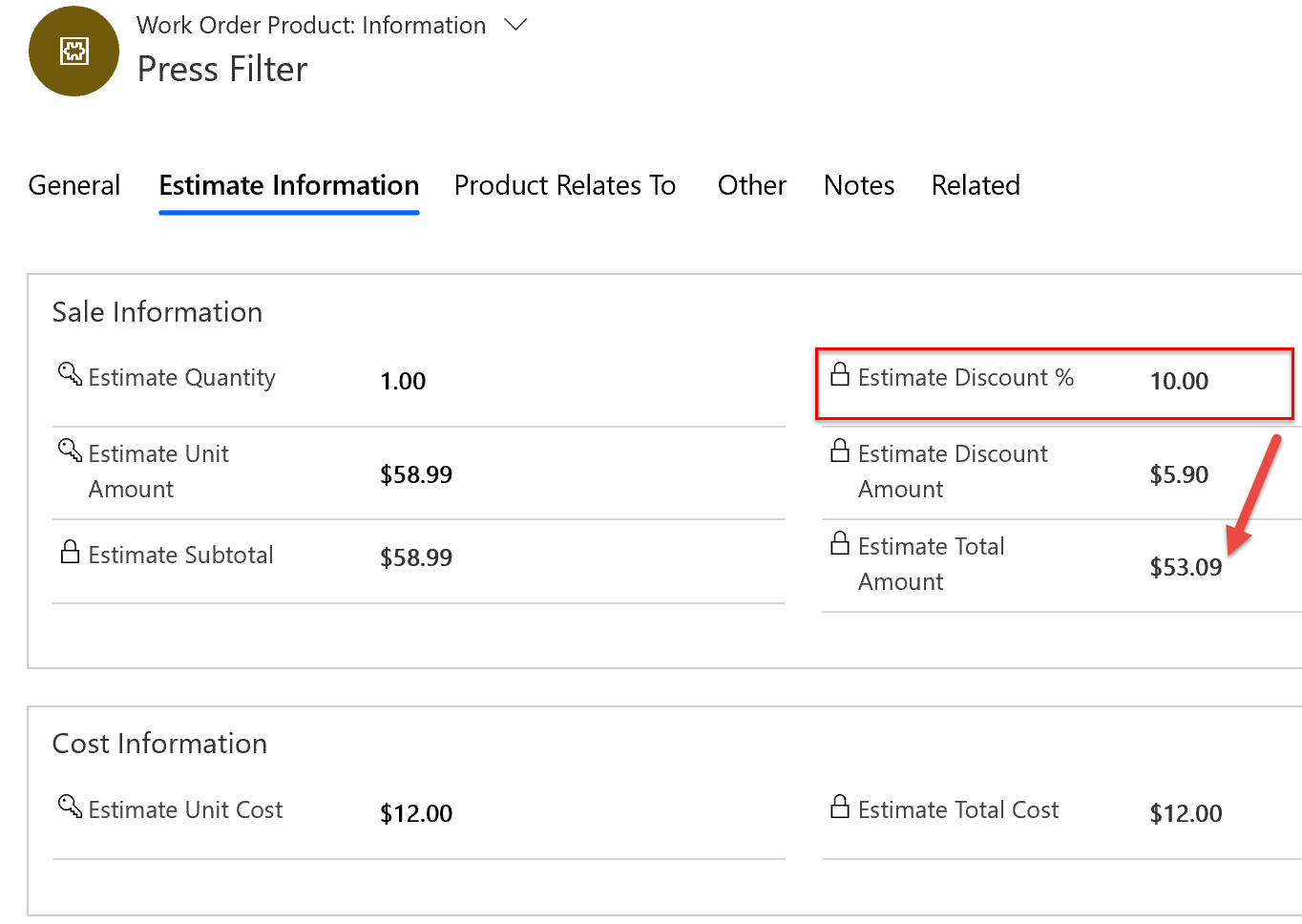
シナリオ 2: 資産カテゴリの無料製品およびサービスの権利
2 番目のシナリオでは、組織は、顧客に、特定のカテゴリの顧客資産に関連する作業指示書に対して 2 年間無料の作業指示書製品およびサービスを提供したいと思っています。
ステップ 1: 権利を作成する
権利 に移動し、新しい権利を作成します。
この権利は、前述の権利に似ています。ただし、権利が適用されてるとき、割引率 が 100% に設定されて作業指示書製品およびサービスが無料になります。
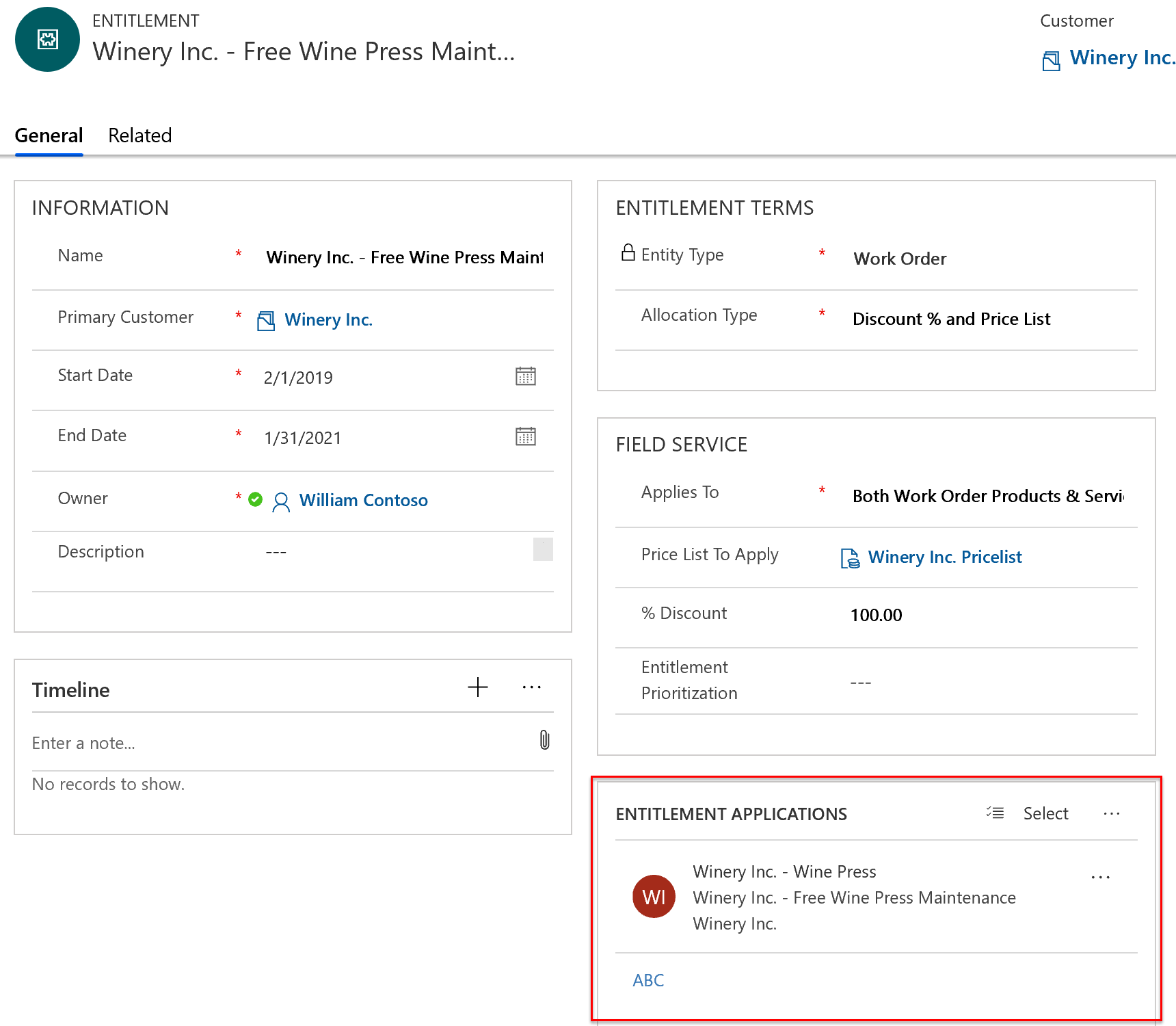
権利から、権利が適用する必要があるときに、詳細を追加するための新しい資格権利適用を作成します。
権利のプライマリ顧客が作業指示書製品の請求先取引先企業と一致する場合、権利の適用により、作業指示書製品およびサービスに権利をいつ適用するかに関してさらに制約を追加できるようになります。
Note
権利適用は、プライマリ顧客の値の置き換えではなく追加で機能します。 たとえば、権利のサービス アカウントが作業指示書のサービス アカウントと一致するが、請求先取引先企業がプライマリ顧客と一致しない場合、権利は適用されません。
以下の例では、作業指示書製品またはサービスが顧客資産に関連し、かつ顧客資産が「ブドウ絞り器資産カテゴリ」に属する場合、権利は適用されます。
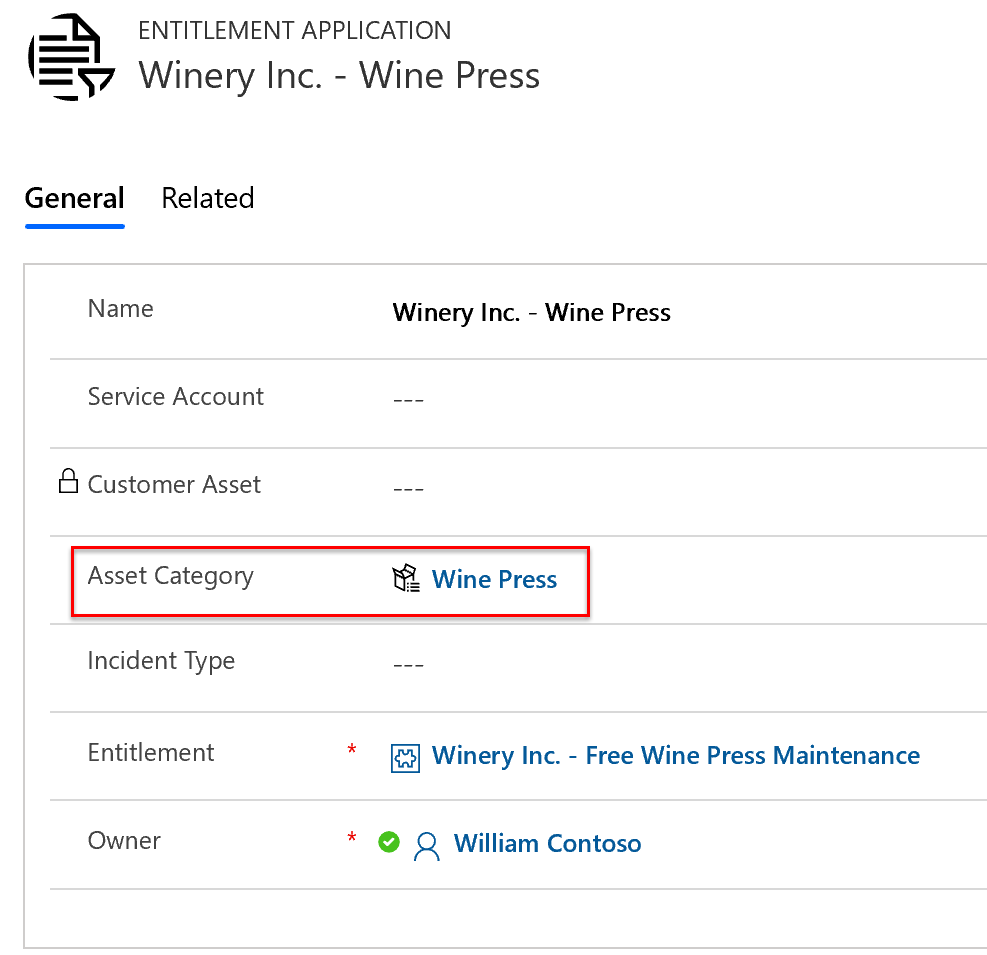
他の適用は次のとおりです。
サービス アカウント: サービス アカウントが作業指示書のサービス アカウントと一致する場合、権利はすべての作業指示書製品およびサービスに適用されます。
顧客資産: 顧客資産価値が作業指示書製品およびサービスの顧客資産と一致する場合、権利はその作業指示書製品またはサービスに適用されます。
インシデントの種類: インシデントの種類が作業指示書製品またはサービスの作業資産インシデントの種類と一致する場合、権利はその作業指示書製品またはサービスに適用されます。
Note
権利適用では AND ロジックが使用されます。 これは、サービス アカウントとインシデントの種類を指定した場合、どちらも適用する作業指示書に存在する必要があることを意味します。
ステップ 2: 顧客資産を作成する
次に、顧客資産を作成します。 次のスクリーンショットでは、カテゴリが権利適用で記録した「ワイン絞り器」になっている顧客資産があります。
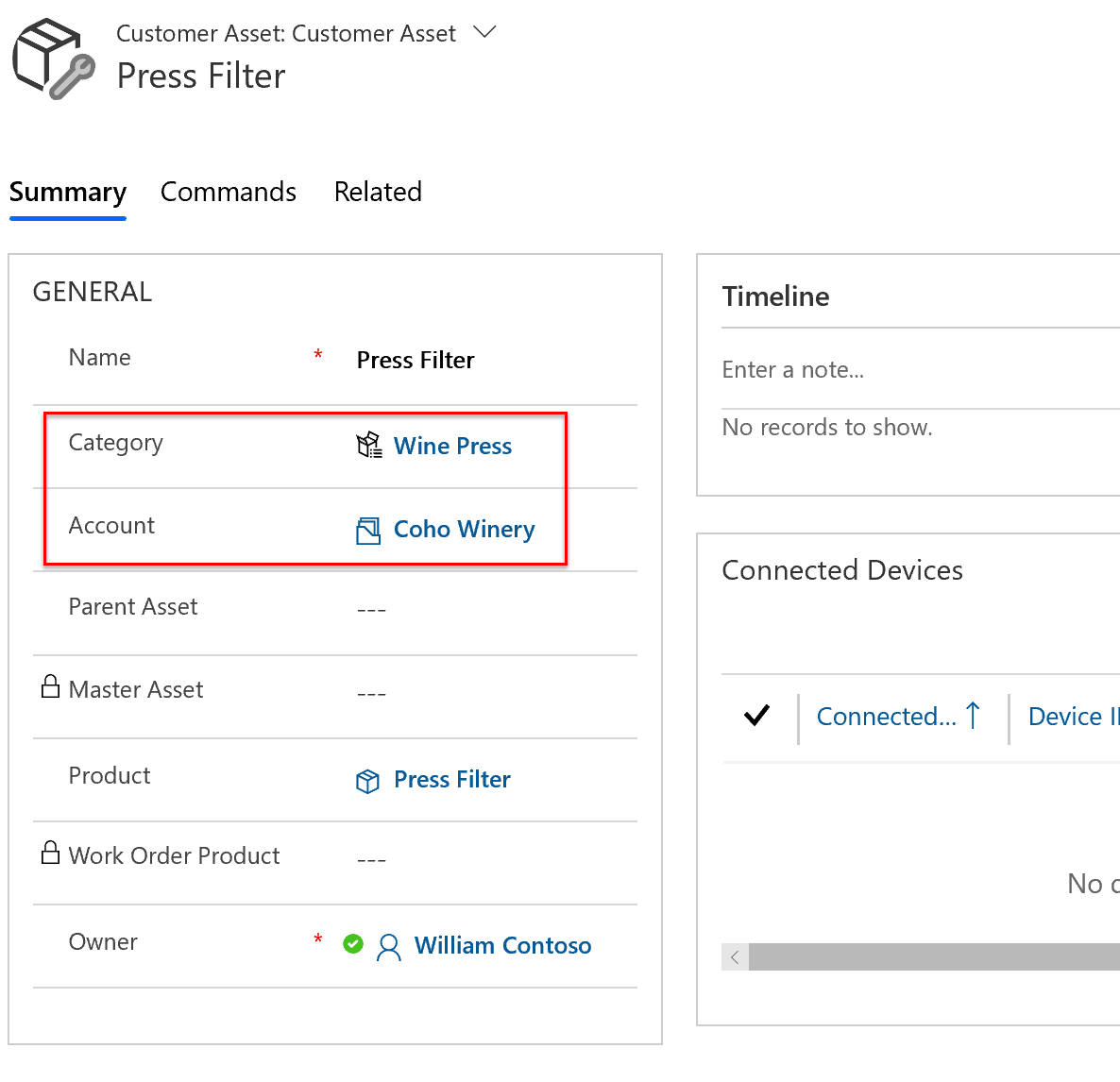
ステップ 3: 顧客資産で機能する作業指示書を作成する
ここでは、2 番目のシナリオの権利に一致する作業指示書を作成します。 以下の例では、請求先取引先企業はプライマリ顧客と一致します。 プライマリ インシデント顧客資産には、「ワイン絞り器」カテゴリに属する資産が示されます。
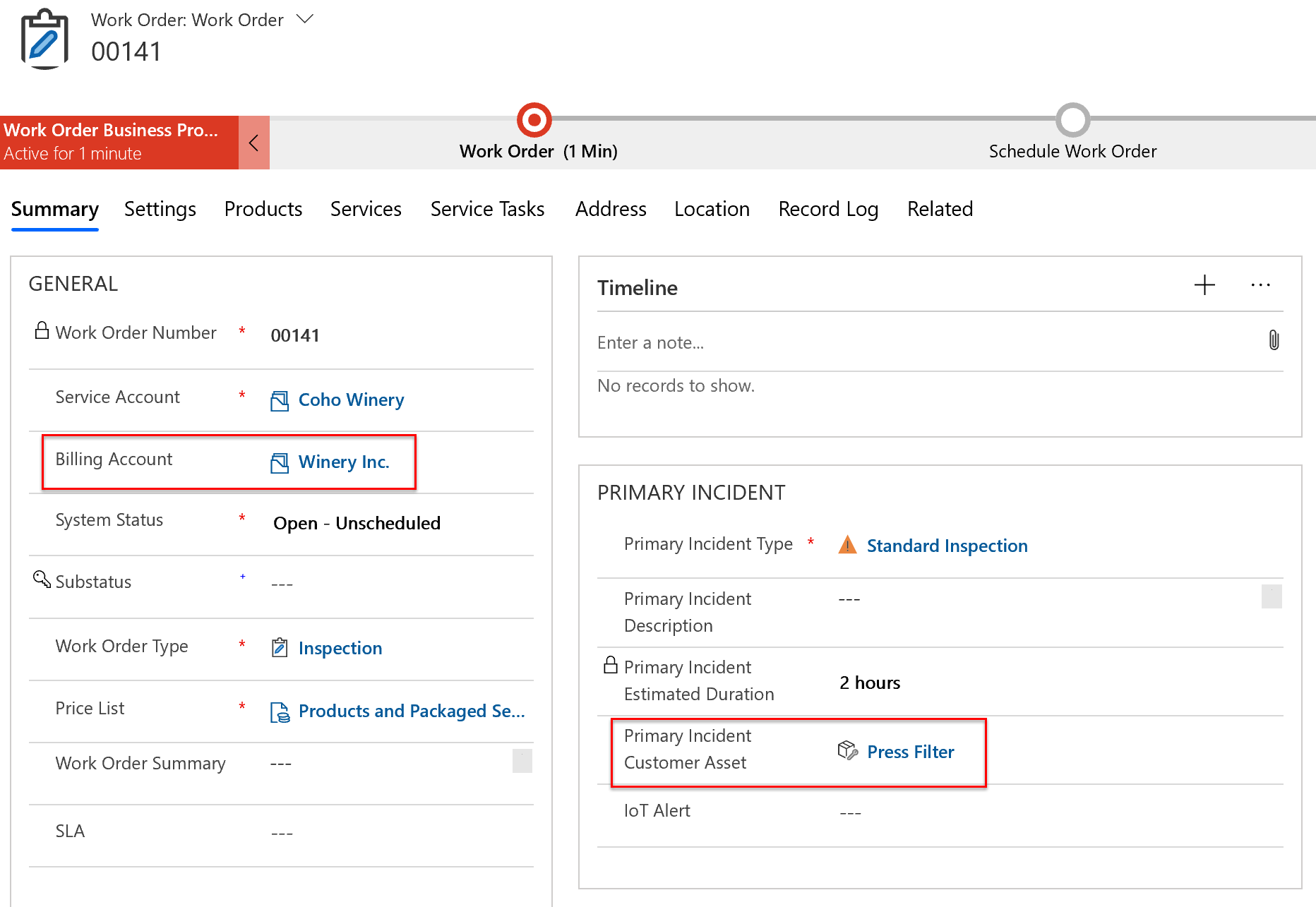
正しい権利が作業指示書製品に適用されます。
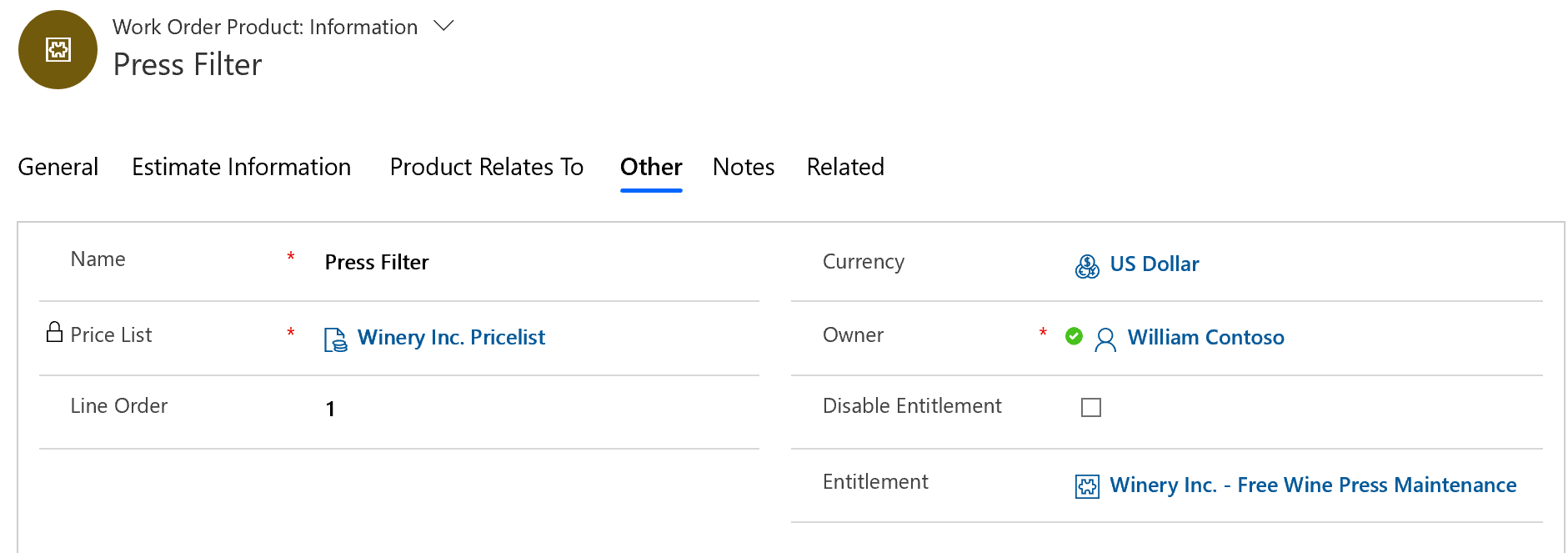
標準検査 インシデントの種類から追加された製品とサービスは、加圧ろ過機 資産顧客に関連しています。
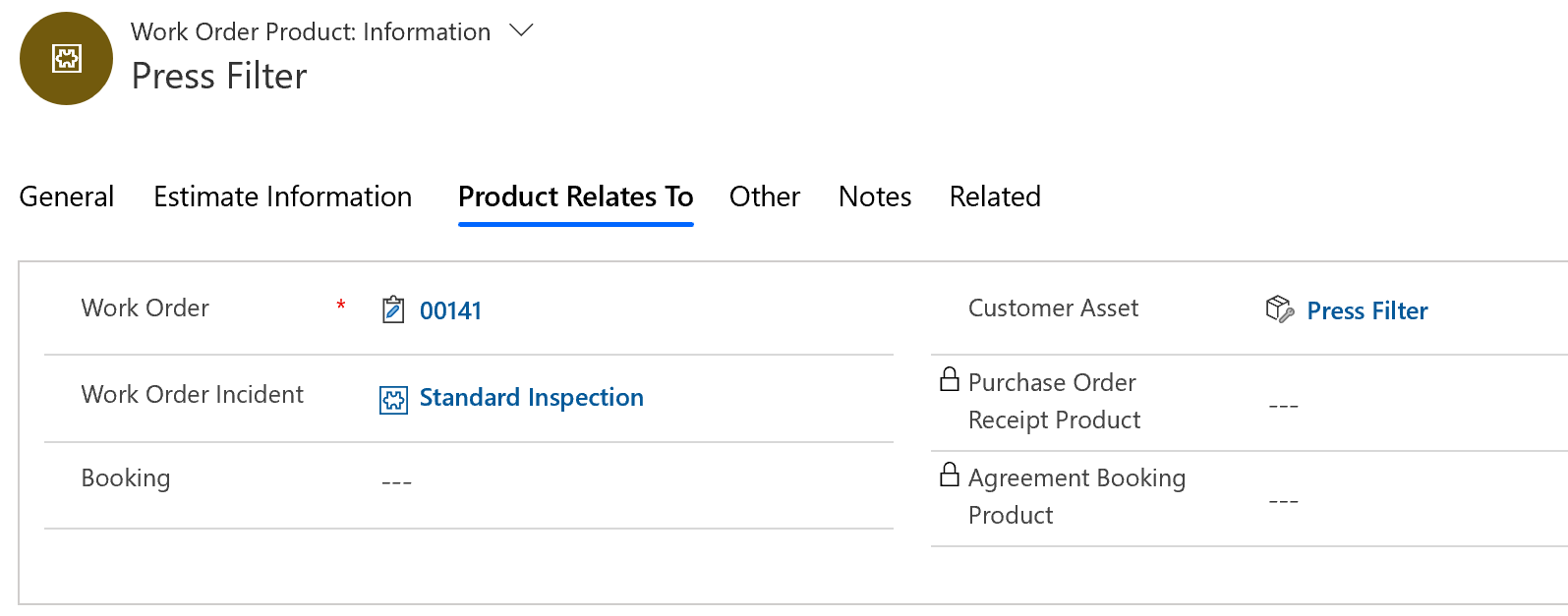
最後に、100% 割引が適用され、作業指示書製品が無料として表示されます。
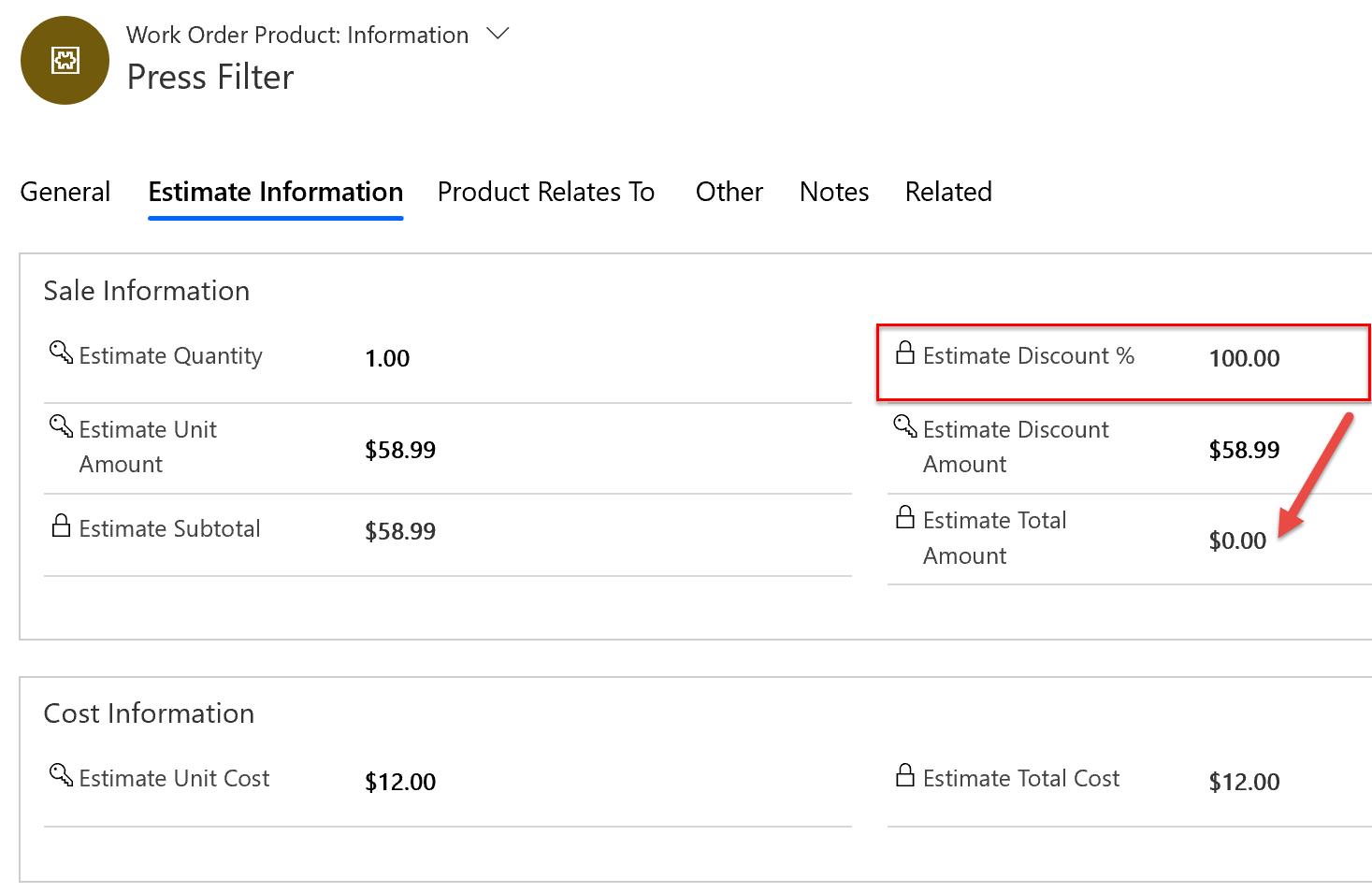
同じ権利の効果は、作業指示書サービスにも適用されます。
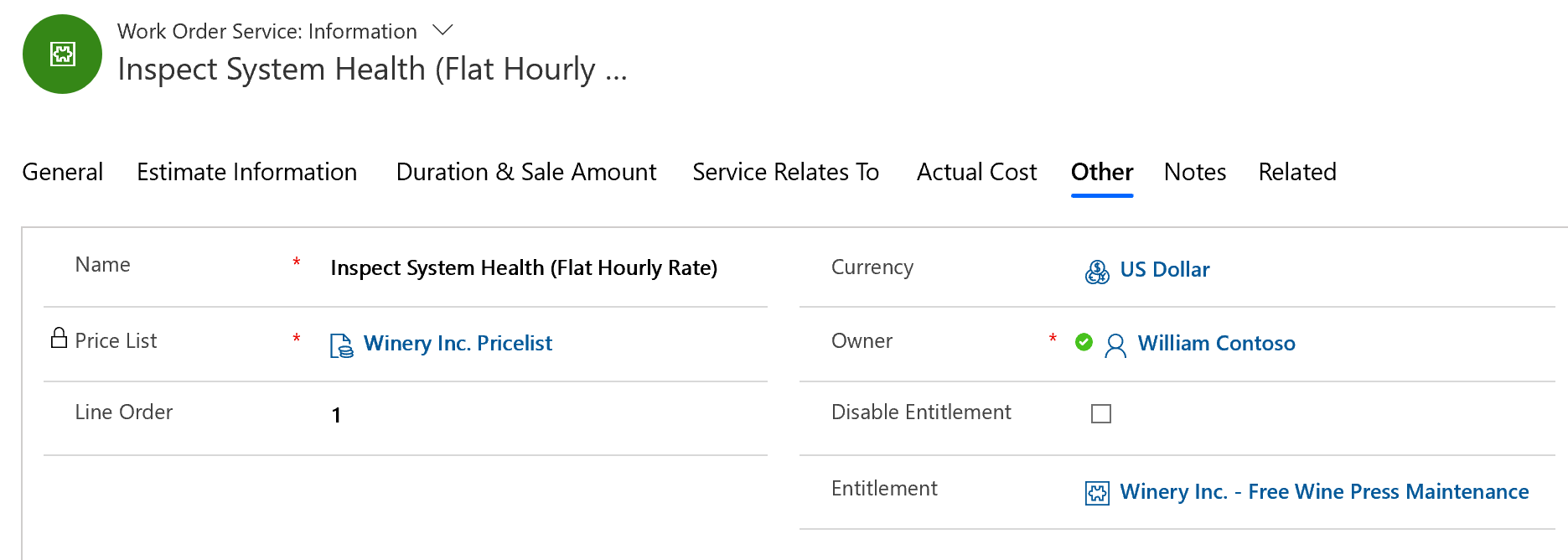
権利の競合
単一の作業指示書製品またはサービスに複数の権利を適用できます。 これは、さまざまな作業指示書製品およびサービスと、すべて存在する可能性があるサービス属性に基づいて権利を適用できるためです。 たとえば、最初のシナリオでは、権利は作業指示書の請求先取引先企業に基づいて適用されました。2 番目のシナリオでは、権利は顧客資産カテゴリに基づいて適用されました。
このような場合、すべての適用される権利は、権利検索フィールドにオプションとして表示されます。
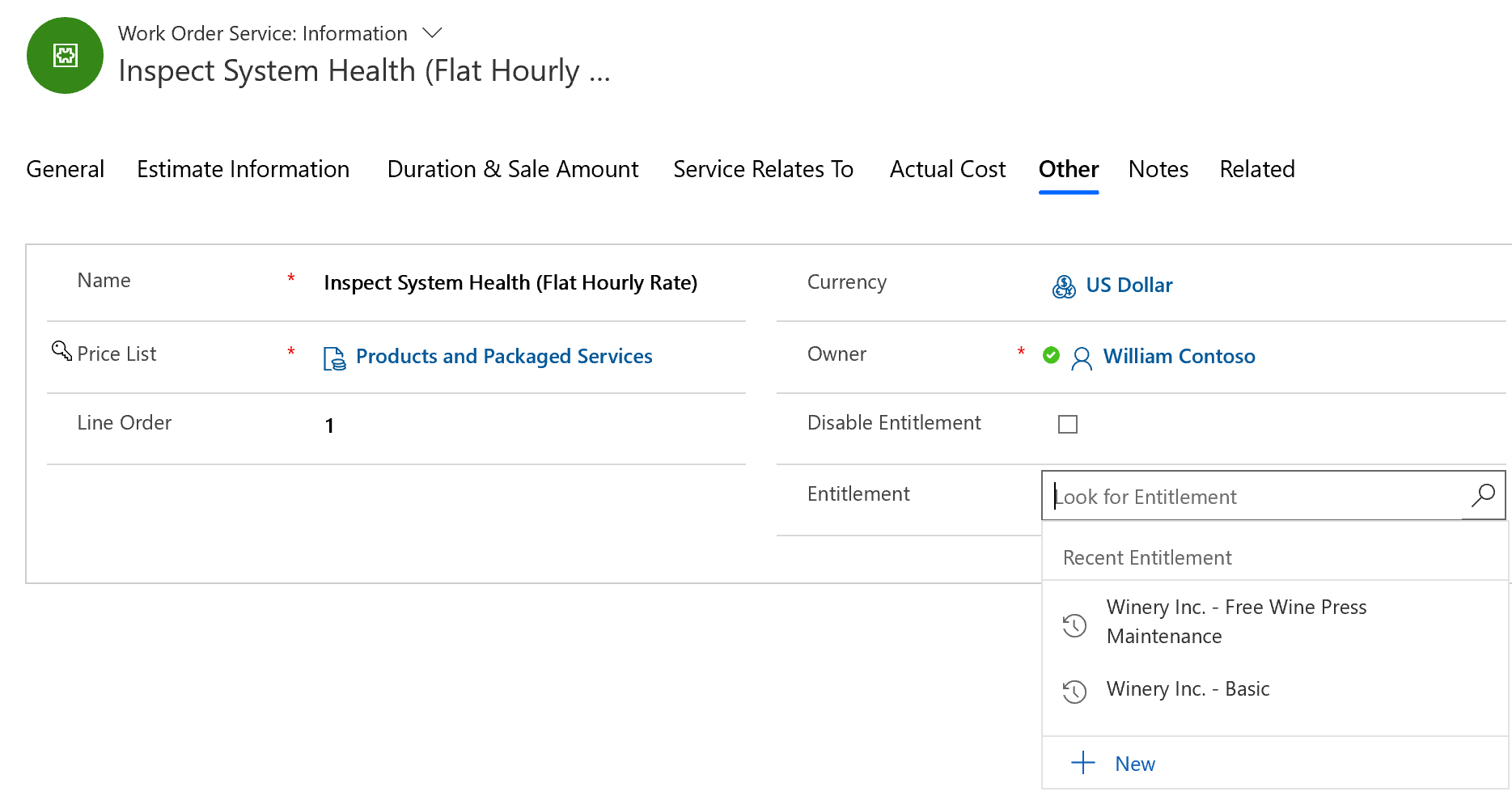
ただし、1 つの権利が既定で選択されます。1 つ目は、権利の優先度 値によって、2 つ目は特定性によってです。
システムは、すべての適用される権利の権利の優先度を調べ、優先度が最も高いものを選択します (優先度が最も高い 1)。 優先度の値は、空白の優先度値より大きくなります。
優先度の値が存在しないか、優先度の値が等しい場合、システムは最も具体的な権利を選択します。
前の例を使用すると、請求先取引先企業と顧客資産カテゴリに基づいて 2 つ目のシナリオの権利が適用されますが、1 つ目のシナリオの権利は請求先取引先企業だけに基づいて適用されます。 この場合、2 つの要因に基づいて選択されたため、2 つ目のシナリオの権利の方が具体的です。
複数の権利を適用し、既定で 1 が選択されている場合でも、ユーザーは権利を手動で上書きするか、または無効にできます。
構成の考慮事項
異なる割引を適用: 製品に 10% 割引を適用し、サービスに 20% 割引を適用する場合、2 つの権利が必要です。
作業指示書のサービス アカウントが権利のプライマリ顧客と一致し、請求先取引先企業とは一致しない場合、権利は適用されません。
権利を特定の製品またはサービスに適用する: 権利の製品サブグリッドに製品およびサービスを追加すると、製品またはサービスが作業指示書製品またはサービスと一致すると、権利が適用されます。
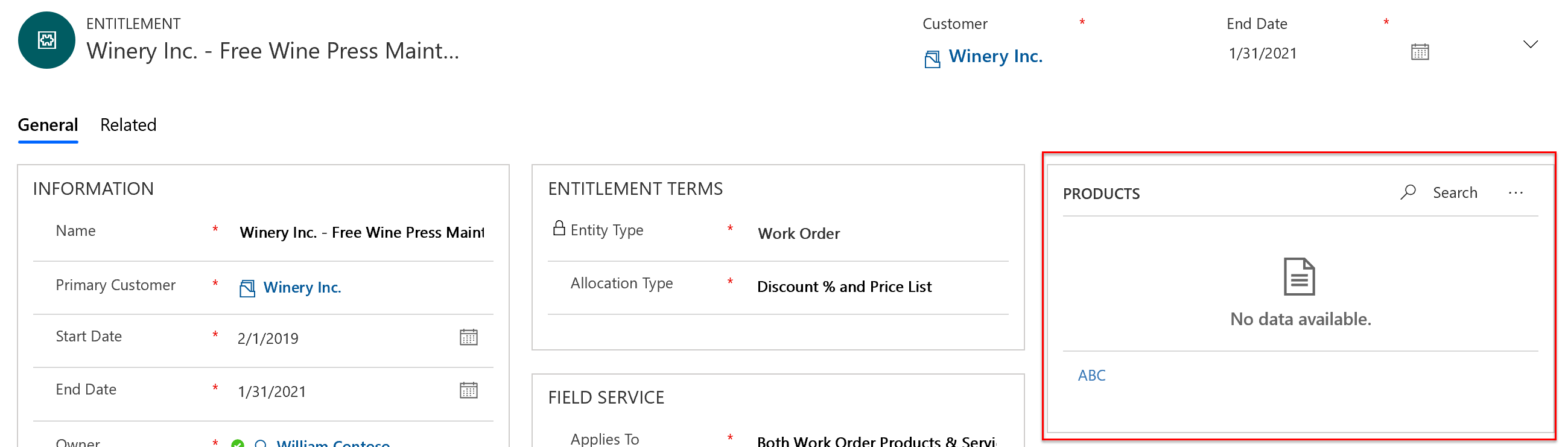
追加メモ
権利は、製品またはサービスのコストを変更できません。価格のみです。
もっと単純なシナリオの場合、管理者は、作業指示書の種類、インシデントの種類、価格表の間の関係の使用を検討する必要があります。 インシデントの種類を選択すると、作業指示書の種類が入力され、作業指示書の種類を入力すると作業指示書の価格表に入力できます。 これは、インシデントの種類および作業指示書の種類の設定中に構成されます。 さらに、作業指示書に価格表を追加すると、作業指示書製品およびサービスの価格表に既定で入力されますが、必要に応じて手動で編集できます。
作業指示書の権利は現在、数量ベースと制限ベースの資格をサポートしていません (例: 顧客は、作業指示書 10 件または最初の 1 時間のサービスを無料で利用できます)。
権利適用と価格調整はオンラインでのみ行われます。 作業指示書の製品または作業指示書のサービスがオフラインで作成または編集された場合、この権利ロジックは、そのレコードがサーバーに同期されたときにのみ適用されます。
フィードバック
以下は間もなく提供いたします。2024 年を通じて、コンテンツのフィードバック メカニズムとして GitHub の issue を段階的に廃止し、新しいフィードバック システムに置き換えます。 詳細については、「https://aka.ms/ContentUserFeedback」を参照してください。
フィードバックの送信と表示